Så här registrerar du dig för att få tillgång till Dell Technologies onlinesupport eller uppgraderar ett befintligt konto
Summary: I den här artikeln beskrivs registrering av onlinekonton på företagsnivå Dell.com/support eller uppgradering av ett befintligt konto på företagsnivå för att få åtkomst till verktyg och innehåll för maskinvara och programvara för server, lagring och nätverk. ...
Instructions
I den här artikeln beskrivs uppgradering eller registrering av företagskonton för Dell.com/support för att få åtkomst på företagsnivå till verktyg och innehåll för server-, lagrings- och nätverkstillgångar.
Översikt över onlinesupport
Onlinesupportwebbplatsen (Dell.com/support) är en portal för lösenordsskyddade tjänster som ger tillgång till en uppsättning verktyg, tekniskt innehåll för att optimera Dells server-, lagrings- och nätverksprodukter samt möjlighet att kontakta Dells support vid behov.
Registrera dig för ett konto med Dell-bidrag:
- Åtkomst till berättigad programvara
- Tillgång till tjänsten Dell CloudIQ
- Synlighet för begränsade kunskapsbaserade artiklar och annat innehåll
- Möjlighet att skapa serviceförfrågningar för företag, antingen direkt eller via livechatt.
- Funktioner för att visa och hantera serviceförfrågningar för din organisation.
- Åtkomst till information om avancerade tjänster i MyService360-funktionen
- Insyn i företagets preferenser
- Möjlighet att hantera både företagsinställningar och kontakter för din organisation (om du är företagsadministratör)
- Möjlighet att generera inloggningsnyckel för säkert konfigurerade anslutningar
Kontostatus och kontotyper
Det finns olika typer av konton beroende på din relation till Dell. En bock bredvid ditt namn på inloggningsikonen anger detta. Om det inte finns någon bock loggar du in på Dells support. Om du ännu inte har registrerat dig följer du stegen nedan för registrering av nya användare för företagsanvändare. För grundläggande användaråtkomst registrerar du din mejladress via inloggningsmenyn på Dells support.
Kontotyperna är:
| Dell.com | |
 |
När du öppnar Dell.com visas användarinloggningen med en blå bock. När du loggar in på Dells support för att verifiera din kontotyp ändras bockmarkeringen till relevant användartyp och färg, enligt beskrivningen nedan. |
| Dell.com/support | |

|
En grön bock anger ett Basic-konto, konsumenter och småföretagsanvändare med en giltig mejladress. Om det finns en grön bock bredvid ditt namn på inloggningsikonen och du vill komma åt begränsat innehåll måste du UPPGRADERA ditt konto för åtkomst på företagsnivå. Följ stegen nedan för ny registrering för företagsanvändare. |

|
En gul eller orange bockmarkering anger begränsad åtkomst och ditt konto är inte helt konfigurerat för företagsåtkomst. Om det finns en gul eller orange bock bredvid ditt namn på inloggningsikonen och du använder en företagsspecifik e-postadress kontaktar du administrativ support för att få ditt konto uppgraderat. Följ stegen nedan för att kontakta administrativ support för att uppgradera din kontotyp. |
 |
En svart bock anger en företagskund eller partner från Dell. Som anställd i en organisation som antingen har köpt produkter från Dell Technologies eller är en Dell-partner, visar den svarta bocken bredvid ditt namn på inloggningsikonen din status på företagsnivå. Ingen ytterligare åtgärd krävs från användaren. |
Registrering av nya användare för företagsanvändare
Så här registrerar du dig:
- Navigera i din webbläsare med hjälp av den här länken: Skapa ett konto.
- I avsnittet Skapa ett konto anger du den information som behövs och klickar sedan på Skapa konto. Om du redan har registrerat dig med ett baskonto anger du e-postadressen och lösenordet.
- Ett automatiskt e-postmeddelande med en numerisk engångsvalideringskod skickas till den registrerade e-postadressen.
- Skriv in valideringskoden i fältet Ange valideringskod och klicka på Validera konto.
- Om kontotypen har en grön bock, se till att du är UTLOGGAD och använd STEG 1 ovan för att få rätt länk för att starta din registrerings- eller uppdateringsprocess.
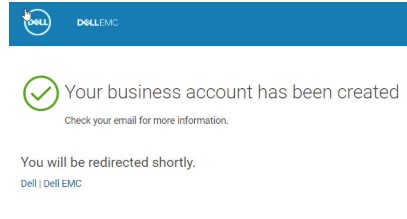
- För de flesta användare aktiveras ditt konto automatiskt för korrekt åtkomst, men för vissa företag och myndigheter ser du en lista över organisationer att välja mellan. Välj den post som matchar din företagsenhet.

Bild 2: Välj din organisation

Bild 3: Företagskonto skapat
- Om det inte finns några organisationsprofiler för din e-postdomän OCH du är företagskund uppmanas du att ange lite information om din organisation.

Bild 4: Identifieringsfönster 1 för företagskonto


- Om du vill ha ytterligare information kan du ange ett serienummer eller service tag-nummer för en av dina Dell-produkter. Den här informationen används för att skapa en profil för din organisation. Detta bör bara ta en dag eller två, därefter har du åtkomst till alla onlinesupportfunktioner för ditt företag, bland annat MyService360.
Kontakta administrativ support för att uppgradera din kontotyp
Om du vill att din kontotyp ska uppgraderas från ett konto med begränsad åtkomst (gul eller orange bock) till ett företagskonto (svart bock) måste du klicka på den här länken för administrativ support för att direkt kontakta Dells kundtjänst. Dells kundtjänst validerar kontoinställningarna och ger företagsanvändaren åtkomst.
Viktig: Om du har slutfört stegen för ny registrering för företagsanvändare och ditt konto visas som ett baskonto (grön bock) när du har loggat in, ser du inte det alternativ som krävs för att uppgradera ditt företagskonto. Lös problemet genom att följa steg "a" till "e" nedan:
- Logga ut från https://www.dell.com/support/home/.
- Rensa cacheminnet och webbläsarhistoriken.
- Gå till https://www.dell.com/support/preferences/userregistration som utlöser hela det progressiva profileringsflödet.
- Du bör bli ombedd att ange din e-postadress (användarnamn) och lösenord till vänster på sidan (använd inte avsnittet Skapa ett konto).
- Kontrollera att du nu ser en gul eller orange bock.
- Slutför följande steg 1 till 4 för att identifiera ditt företag och slutföra kontokonfigurationen.
Fullständig kontokonfiguration:
- Välj Problem med kontoåtkomst i listrutan. Du måste ha slutfört registreringen OCH vara inloggad för att se det här alternativet.

- Klicka på Skapa tjänstebegäran.

- Ange följande information i dialogrutan Skapa tjänstebegäran som visas:
- Telefonnummer: <ditt kontaktnummer>
- Önskad kontaktmetod: Välj e-post eller telefon.
- Webbadress som du vill nå: Dell.com/support
- Sammanfattning av begäran: <lägg till följande information>
- Avsikt: Aktivera företagsanvändaråtkomst för mitt konto.
- Service tag eller serienummer för Dell-enheter: Läs Dell-artikeln Hitta service tag- eller serienumret.
- Företagsnamn: <ange företagsnamn>
- Utrustningens platsadress: <platsadress>
- Skicka begäran när den är klar.

- Du får automatiskt ett mejlsvar från Dell Technologies med ärendenummer och länkar.
A representative will contact you regarding your question or problem within 48 business hours. Your Service Request Number is: 12345678
Det kan ta mellan 24 och 48 timmar för kundtjänst att slutföra valideringen och aktivera kontot. Uppföljningsfrågor från Dells kundtjänst kan uppstå om ytterligare information krävs.